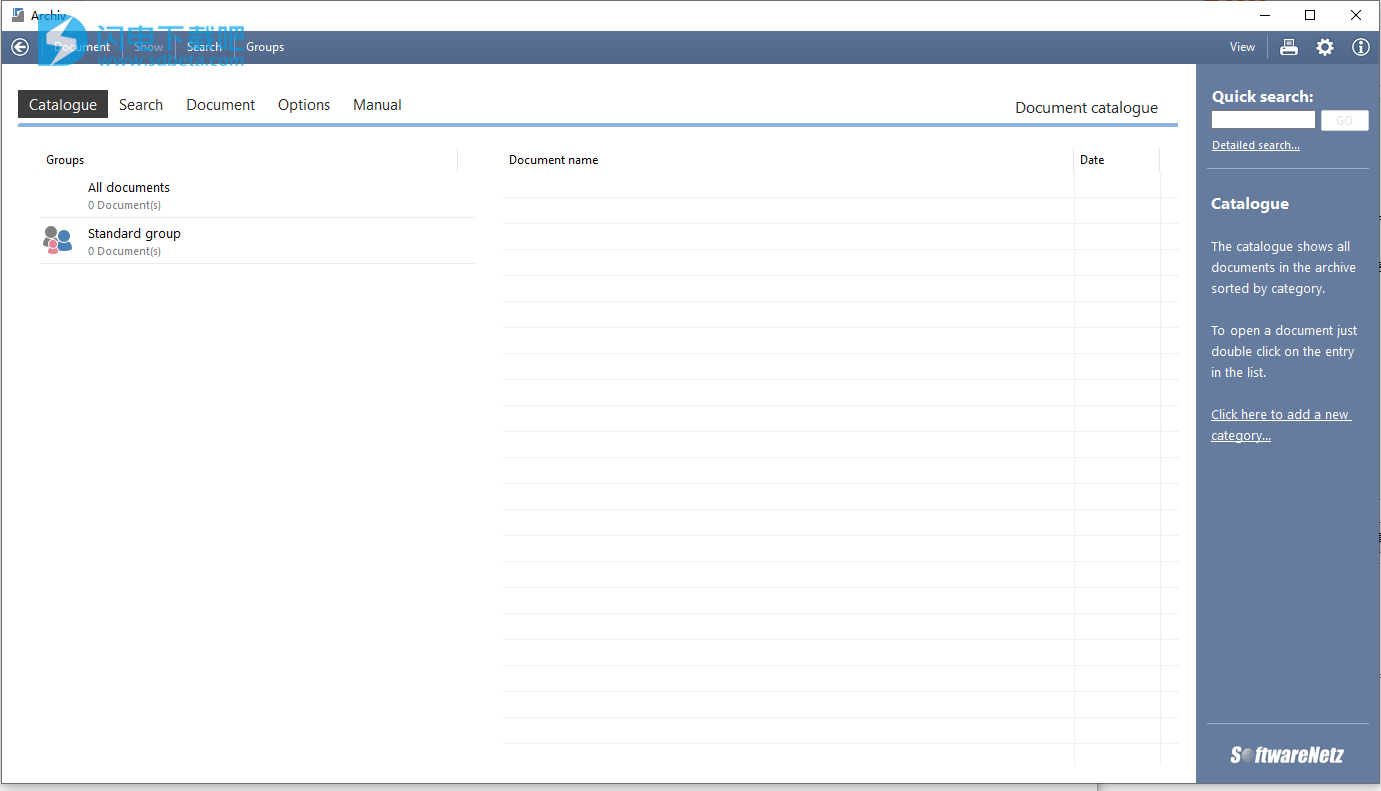SoftwareNetz Document Archive破解版是一款功能强大的文档存档程序,使用数字化和存档您的重要文件,帮助用户轻松完成存档和管理最重要的文档。 您可以将通过电子邮件收到的PDF文档或扫描的纸质文档添加到存档中。这样,您将始终可以访问您的文档,打印文档的副本或以PDF格式通过电子邮件发送。您可以将文档保存到不同的类别,以便在有许多文档时保持概览。此外,您可以“附加”多个文档,以便您可以一目了然地查看哪些文档属于一起。本次带来破解版下载,含注册机,有喜欢的朋友不要错过了!
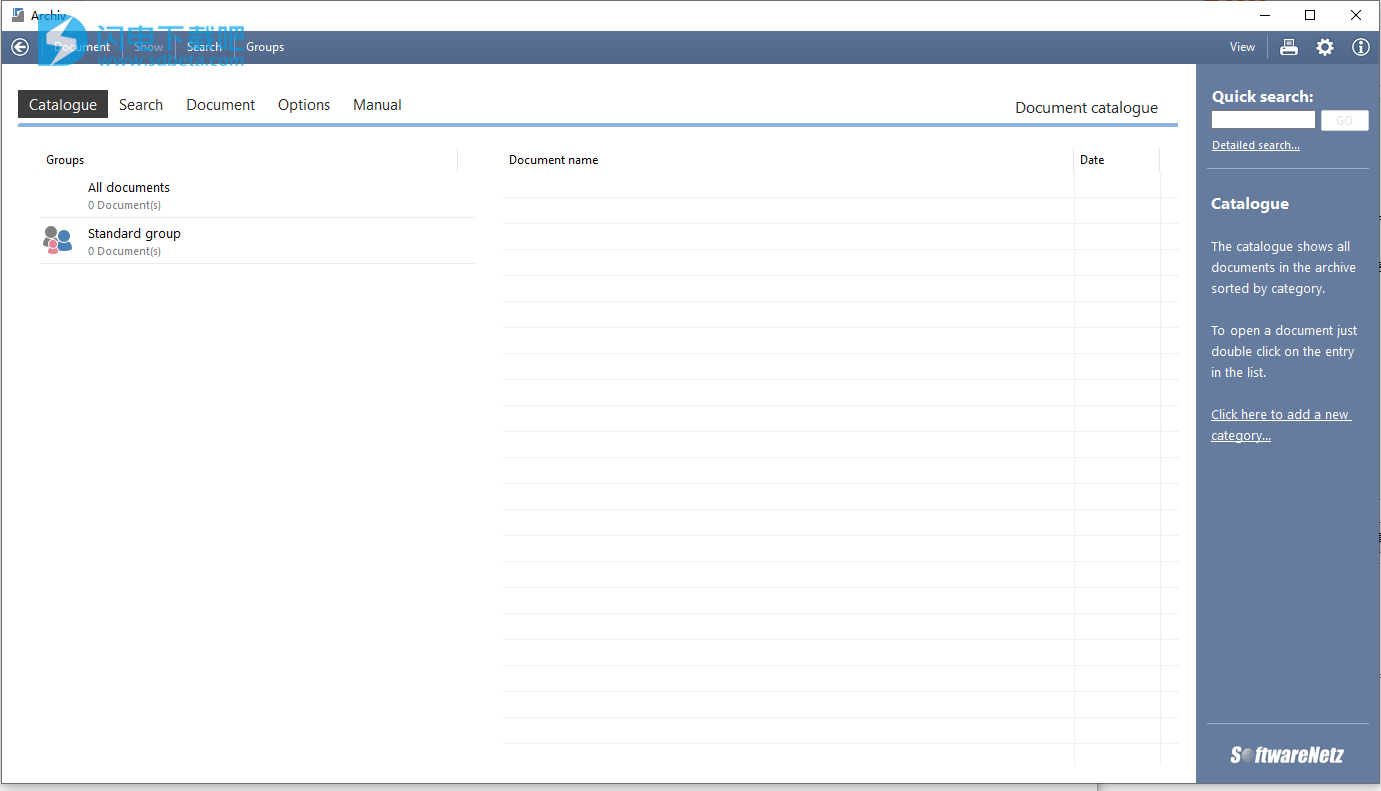
安装破解教程
1、在本站下载并解压,得到archiv.exe安装程序和keygen注册机文件夹

2、双击archiv.exe运行,如图所示,点击选择软件安装路径,将语言更改为english,勾选
我已阅读使用条款并同意。点击Install安装

3、软件安装完成,是否要启动软件,点击yes

4、软件运行后,点击右上角的activate激活按钮

5、运行keygen注册机,选择本软件,然后点击生成按钮,并将生成的注册码复制到软件中,点击ok

软件特色
1、文档
管理使用软件网络文档存档轻松,用户友好地存档和管理您的纸质和PDF文档。
2、扫描
文档使用集成扫描功能扫描通过邮件接收的文档。Document Management支持所有Windows兼容扫描程序(WIA)。扫描的文档由程序自动保存为pdf文件。即使是多页文档也没问题。
3、存档PDF文档随着
频率的增加,文档将通过电子邮件直接以PDF文件形式发送。在这里,文档管理提供了特别容易的处理。使用“插入PDF”功能,您可以将文件直接从Windows剪贴板插入文档存档,从而存档一个甚至几个PDF文档。
4、安排文件
您的文档在不同类别的文档管理中明确排序。您可以通过单击鼠标访问文档,随时打印文档的副本,或通过电子邮件将其作为PDF文件发送。
5、搜索功能
即使在广泛的文档集中,您也不会失去跟踪,您可以使用集成搜索功能专门搜索文档管理中的文档。
6、网络准备
文档管理是网络兼容。同时从多个工作站访问您的文档。
7、数据备份
您可以通过集成数据备份功能直接将文档保存在文档存档中。只需单击鼠标,文档存档中的所有数据都将合并到一个文件中,并可存储在任何位置。
使用说明
1、创建新文档
只需单击鼠标,您就可以将扫描的文档和PDF文档插入存档。 选择“新建”和“扫描”或“选择PDF”。
只有在安装了适用于Windows的WIA驱动程序时,才能使用扫描仪。 所有当前型号的扫描仪都应该提供这样的驱动程序。
选择文档后,您可以在“标题”字段,文档编号,日期以及最终发布者(创建此文档的人)中输入简短描述。
选择要保存文档的类别。 如果没有适当的类别,您可以在保存文档的同时创建新类别。
2、目录
目录显示分组的所有文档。 要打开文档,只需选择右侧的文档并选择“打开”即可。
您可以使用New添加新文档。
使用“插入PDF”选项,您可以同时插入一个或多个PDF文档。 首先,您需要在硬盘上选择PDF文档(例如,使用Windows资源管理器),单击鼠标右键并选择“复制”。
打开程序文档存档,然后选择“文档”选项卡下的“插入PDF”。 该程序现在将为每个PDF文档打开一个新文档,并将存档PDF文件。
要编辑或删除文档,请从列表中选择文档,然后选择“编辑”或“删除”。
您可以根据需要向目录添加任意数量的类别。 选择选项和编辑类别。 所有更改将自动接收到目录中。
3、搜索
使用“搜索”,您可以搜索一个或多个文档。
在“搜索文本”字段中输入您要搜索的关键字。 程序将通过所有文档的标题和注释搜索此关键字。
使用其他搜索选项,您可以在一段时间内搜索特定类别等。
4、文献
双击文档,您将自动看到文档(打印)预览。 您不仅可以查看文档,还可以查看标题,日期,发布者等其他信息。
如果您已将其他文档附加到此文档,则可以在屏幕底部以缩略图形式查看此文档。 要打开附加文档,只需双击此文档即可。
要将文档附加到此文档,请选择“附加文档...”并选择要附加的文档。
使用Back,您将返回上一个文档。
要打印文档的副本,请选择“打印”和“打印”。 您还可以将文档另存为PDF文件或通过电子邮件发送。 选择“打印”,然后选择“保存PDF”或“PDF邮件”。
5、重要文件
将此文档标记为时,可以快速轻松地找到重要文档
' 重要文件'。
重要文档以粗体显示在目录或文档列表中。
要将文档标记为重要文档,请选择文档“编辑”并激活“添加到重要文档”选项。
提示:选择重要的'文件数量。 如果有太多重要文件,您将失去概述。
使用“附加文档”选项将文档附加到重要文档。
6、保护文件
使用“保护文档”可以保护特殊文档免受未经授权的访问。
受保护的文档只能由管理员打开和编辑。
如何在“选项”下设置本手册中的保护密码。